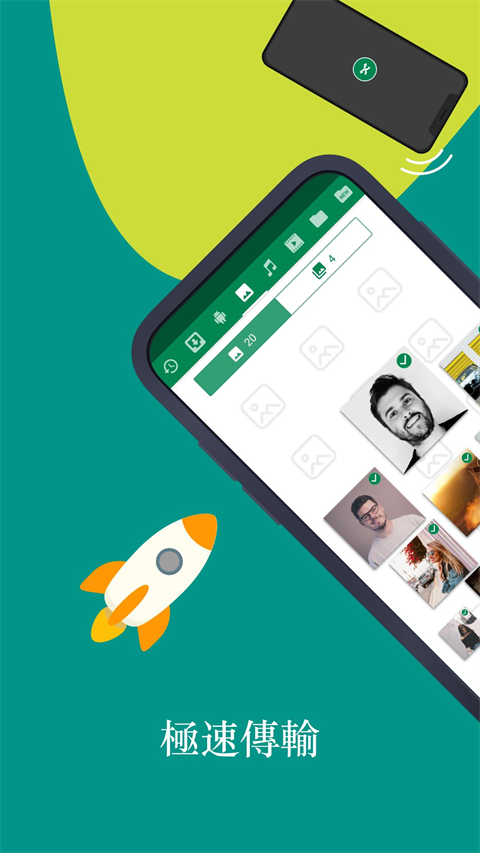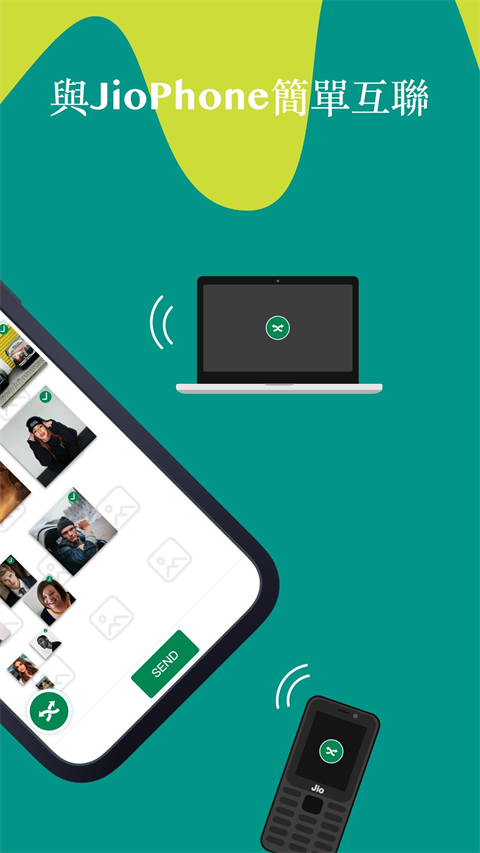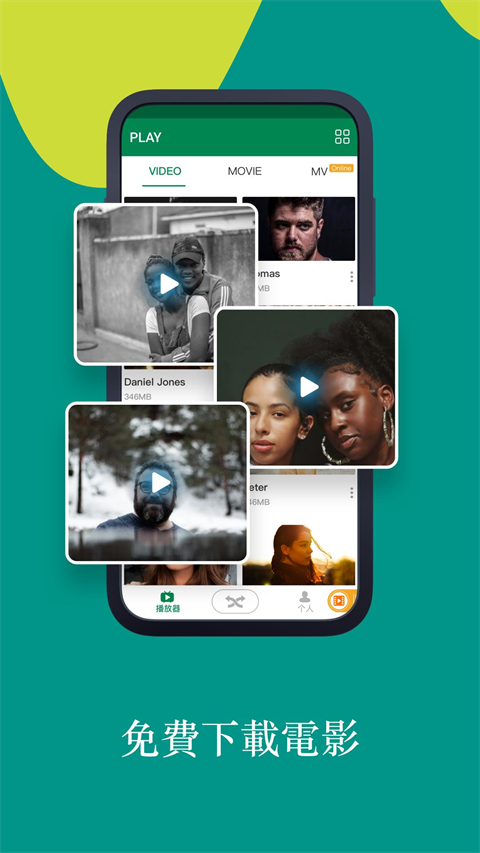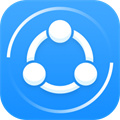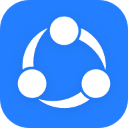Xender
- 类型
- 系统工具
- 大小
- 31.21MB
- 日期
- 2024-09-18 15:20
Xender在繁忙的工作中,可以帮助用户快速完成文件传输,降低时间成本。
- 软件截图
- 软件介绍
- 软件信息
- 相关软件
- 相关专题
《Xender》是一款功能强大的文件传输工具,支持各种类型文件的快速便捷传输,无论是文档、图片还是视频,都可以通过这款软件在短时间内高效分享文件,用户界面简洁明了,让用户在传输文件时得心应手,大大提高了工作效率,以高效、安全、便捷,成为众多用户的首选,尤其是在需要经常共享和传输文件的工作环境中,优势就得到了充分的体现。
Xender常见使用问题
一、如何将文件从android传输到android、iOS或Windows Phone?
Android到Android:
(确保您的设备具有个人热点功能)
1.轻触任一设备上的“+”按钮,然后选择“创建组”。
2.设备成功创建组后,在另一台设备上,点击“+”按钮并选择“加入组”。
3.找到你朋友的设备并单击它。你的两个设备都应该自动连接。
4.您可以开始传输文件。
Android到Windows Phone:
(确保您的设备具有个人热点功能)
1.在Android设备上,点击“+”按钮并选择“连接WP”。
2.之后,在WP上转到Wi-Fi设置并连接到Android设备创建的Wi-Fi。
3.返回WP上的Xender并选择“连接朋友”。您应该自动连接。
4.您可以开始传输文件。
Android到iOS:
(确保您的设备具有个人热点功能)
1.在Android设备上,轻触“+”按钮,然后选择“连接iPhone”。
2.之后,在iOS设备上转到Wi-Fi设置并连接到Android设备创建的Wi-Fi。
3.在iOS上返回Xender并选择“连接朋友”。您应该自动连接。
4.您可以开始传输文件。
二、如何将文件从Windows Phone传输到iOS、Windows Phone?
Windows Phone到Windows Phone/Windows Phone到iOS/iOS到iOS:
(确保附近有可用的Wi-Fi连接)
1.两台设备必须连接到同一个Wi-Fi连接。
2.在Xender中点击“连接朋友”。您将被重定向到另一个页面,该页面显示连接到同一Wi-Fi的设备。
3.找到朋友的设备,选择它,您的设备将自动连接。
4.您可以开始传输文件。
三、如何将文件从iOS传输到iOS?
iOS到iOS:
(确保附近有可用的Wi-Fi连接)
1.两台设备必须连接到同一个Wi-Fi连接。
2.在Xender中点击“连接朋友”。您将被重定向到另一个页面,该页面显示连接到同一Wi-Fi的设备。
3.找到朋友的设备,选择它,您的设备将自动连接。
4.您可以开始传输文件。
四、如何将文件从手机传输到PC?
手机设备(Android)到PC/笔记本电脑
1.在Android设备中打开Xender,点击“+”按钮并选择“连接PC”。
2.打开web.xender.com安装在笔记本/电脑中。
3.使用Android设备扫描二维码;两个设备都应该自动连接。
电话设备(iOS)到PC/笔记本电脑
1.在Android设备中打开Xender,点击侧菜单上的“连接PC”,然后
2.打开web.xender.com安装在笔记本/电脑中。
3.使用iOS设备扫描二维码;两个设备都应该自动连接。
或
1.在Xender上,选择“连接PC”模式并打开“个人热点”。
2.让您的笔记本电脑加入移动设备创建的个人热点。
3.打开Xender上的链接 //192.168.43.1:33455
4.接受移动设备上的权限,您应该已连接。
*直接模式–两台设备都连接到同一个Wi-Fi/Internet网络,并且没有数据传输限制。
*云模式–其中一台设备未连接到同一Wi-Fi/互联网网络,数据传输限制为10MB。
五、如何设置文件目标?我可以指定文件的存储位置吗?
Xender为您提供了两个文件存储位置选项:电话存储(内部)或SD卡存储(如果您的设备上有)。可以通过“设置”>“存储位置”>“手机存储/SD卡存储”访问这些选项。
将Xender移动到SD卡(*)
仅当您的设备插入SD卡时,此功能才可用。转到“设置”、“管理应用程序”,然后选择“Xender”。您可以将Xender移动到SD卡或从SD卡移动到内部存储器。
六、我们需要使用移动数据传输文件/应用程序吗?
Xender利用您手机的Wi-Fi热点功能进行文件传输,绝对不会使用您的移动数据。
软件亮点
1、多平台支持:支持Windows、Mac、iOS、Android等多种操作系统,用户可以在不同设备之间无缝传输文件。
2、在线预览:Xender在接收文件时,可以在线预览不同类型的文件,如图片和文档,而无需下载并再次查看。
3、安全加密:为了保护用户的隐私,软件对传输的文件进行加密,确保数据在传输过程中不被第三方非法获取。
4、便捷的分享链接:用户可以通过生成分享链接与他人分享文件,只需要对方点击链接即可下载,简单易懂。
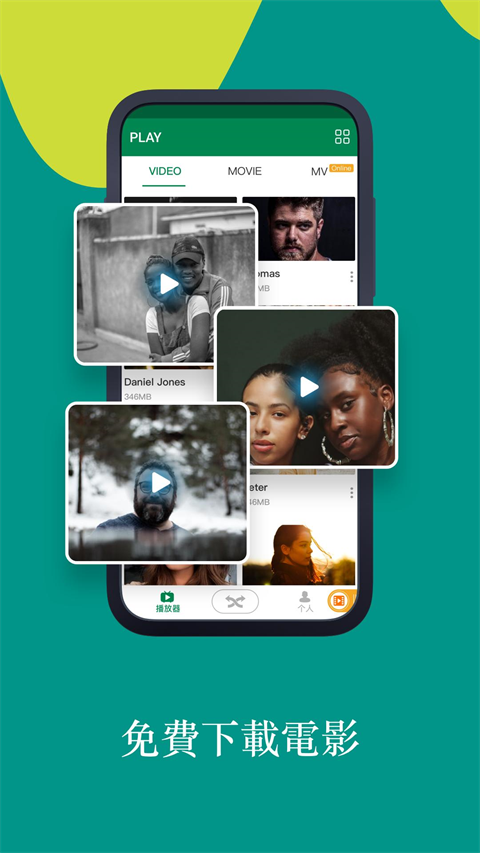
软件魅力
1、文件管理:Xender内置文件管理功能,用户可以轻松查看和管理传输历史,方便随时查找。
2、超快的传输速度:采用先进的传输技术,可以在短时间内完成文件传输,大大减少等待时间。
3、文件限制:单次传输的文件大小有一定的限制,可以参考软件描述,了解传输的具体文件大小。
4、网络要求:软件为保证高效传输,建议用户在良好的网络环境下使用软件,避免传输延迟。
Xender传输文件怎么操作
1、首先需要在鸡毛手游网下载并安装Xender,在设备上打开该应用
2、首次进入需要一定的加载时间,软件会读取本地的各种的软件
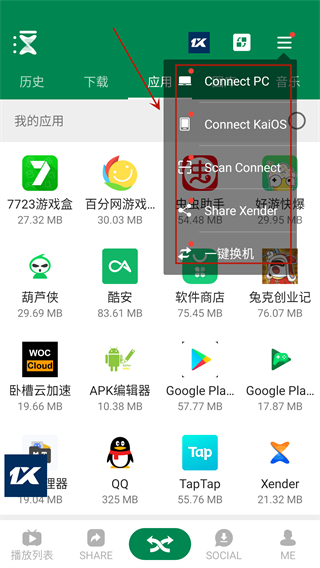
3、点击“连接”按钮,在设备之间建立一个Wi-Fi热点连接
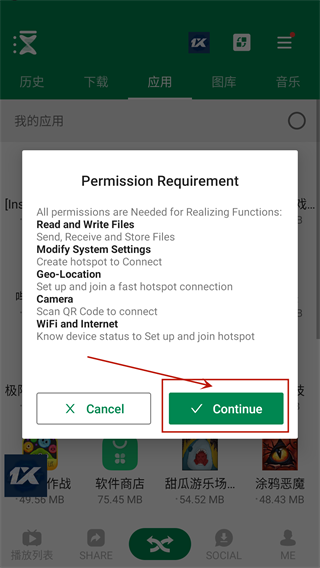
4、在Xender应用程序中,选择要传输的文件,例如照片、视频、音乐、应用程序和文档等
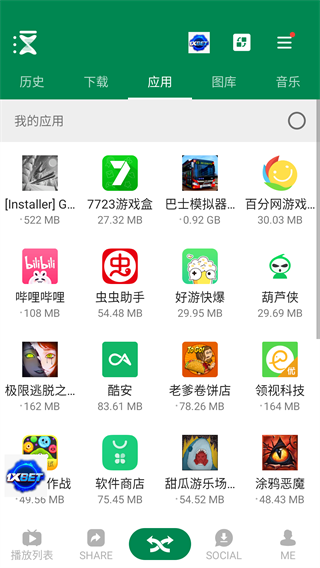
5、开始传输:选择要传输的文件后,点击“发送”按钮,等待传输完成
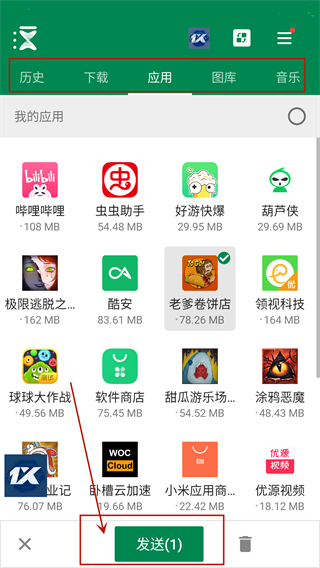
软件评价
Xender软件不需要复杂的注册,用户可以随时下载并开始使用,省去了繁琐的步骤,支持一键选择文件,用户通过拖拽或选择要发送的文件即可快速发送。
Xender更新日志
v14.8.0版本
1.其他错误修复和传输优化
- 类型系统工具
- 版本14.8.0
- 大小31.21MB
- 语言中文
- 时间2024-09-18 15:20
- 包名cn.xender
- MD5a12138df4e42c12348f8920b988e9b37
- 权限点击查看
- 隐私点击查看
-
文件传输助手系统工具文件传输助手这款软件里面拥有传输进度追踪和多种文件类型支持。查看
-
互传同步传输系统工具互传同步传输这款软件可以无限制文件大小和传输记录管理。查看
-
小牛文件传输系统工具小牛文件传输这款软件里面拥有多种传输方式和多文件同时传输。查看
-
同步搬家传输系统工具同步搬家传输这款软件里拥有多种传输方式和可靠的传输记录查看
-
Connect传输助手系统工具Connect传输助手这款软件里面拥有多种传输方式且无需网络连接。查看
-
飞鸽文件传输系统工具飞鸽文件传输这款软件里面拥有多平台支持和大文件传输。查看
-
面对面文件传输系统工具面对面文件传输这款软件里面拥有多种文件类型支持和多文件批量传输。查看
-
adb文件传输系统工具软件里任何型号的手机都可以轻松下载,为用户们提供高品质的服务。查看
-
照片传输助手系统工具照片传输助手提供加密传输功能,确保用户文件安全,可实现设备之间的文件传输。查看
 首页
首页